Hoe verwijder je het programma ProductLauncher van je Mac
![]() Geschreven door Tomas Meskauskas op
Geschreven door Tomas Meskauskas op
Wat voor toepassing is ProductLauncher?
ProductLauncher is een malafide toepassing die we ontdekten tijdens het beoordelen van nieuwe bestandsinzendingen op de VirusTotal-website. Na het analyseren van dit stuk software, leerden we dat het adware is van de AdLoad malware familie. Deze advertentie-ondersteunde software voedt gebruikers met ongewenste en potentieel schadelijke advertenties.
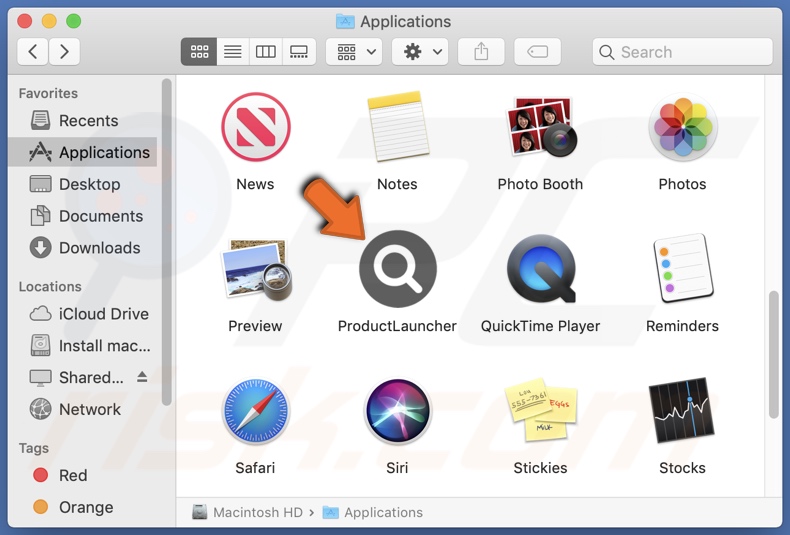
ProductLauncher adware overzicht
Adware kan advertenties weergeven op verschillende interfaces. Deze grafische inhoud van derden onderschrijft voornamelijk online zwendel, onbetrouwbare/schadelijke software en zelfs malware. Sommige advertenties kunnen worden geactiveerd (d.w.z. door erop te klikken) om scripts uit te voeren die downloads/installaties uitvoeren zonder toestemming van de gebruiker.
Het is opmerkelijk dat alle echte inhoud die je tegenkomt via deze advertenties waarschijnlijk wordt gepromoot door scammers die misbruik maken van de partnerprogramma's om onrechtmatige commissies te krijgen.
Er kunnen specifieke voorwaarden nodig zijn voor software die advertenties ondersteunt om opdringerige advertentiecampagnes te leveren (bijv. compatibele browser/systeem, bezoeken aan bepaalde sites, enz.) Echter, ongeacht of ProductLauncher advertenties weergeeft - de aanwezigheid ervan op een systeem blijft een bedreiging.
AdLoad apps hebben vaak browser-hijacking functionaliteiten, hoewel we deze functies niet hebben waargenomen tijdens het onderzoeken van ProductLauncher.
Adware verzamelt meestal gevoelige gebruikersinformatie en het is niet onwaarschijnlijk dat ProductLauncher ook dergelijke gegevens-tracking capaciteiten heeft. Interessante informatie kan zijn: bezochte URL's, bekeken webpagina's, zoekopdrachten, inloggegevens, persoonlijk identificeerbare details, creditcardnummers, enzovoort. De verzamelde gegevens kunnen vervolgens te gelde worden gemaakt door verkoop aan derden.
Samengevat kan de aanwezigheid van software zoals ProductLauncher op apparaten leiden tot systeeminfecties, ernstige privacyproblemen, financiële verliezen en zelfs identiteitsdiefstal.
| Naam | Advertenties door ProductLauncher |
| Type bedreiging | Adware, Mac-malware, Mac-virus |
| Namen detectie | Avast (MacOS:Adload-AG [Adw]), Combo Cleaner (Gen:Variant.Adware.MAC.AdLoad.13), ESET-NOD32 (Een variant van OSX/Adware.Synataeb.G), Kaspersky (Niet-virus:HEUR:AdWare.OSX.Adload.h), Volledige lijst (VirusTotal) |
| Aanvullende informatie | Deze toepassing behoort tot de Adload malware-familie. |
| Symptomen | Je Mac wordt trager dan normaal, je ziet ongewenste pop-upadvertenties, je wordt omgeleid naar dubieuze websites. |
| Verspreidingsmethoden | Misleidende pop-upadvertenties, gratis software-installateurs (bundelen), downloaden van torrentbestanden. |
| Schade | Volgen van internetbrowsers (mogelijke privacyproblemen), weergave van ongewenste advertenties, omleidingen naar dubieuze websites, verlies van privégegevens. |
| Malware verwijderen (Mac) | Om mogelijke malware-infecties te verwijderen, scant u uw Mac met legitieme antivirussoftware. Onze beveiligingsonderzoekers raden aan Combo Cleaner te gebruiken. |
Voorbeelden van adware
Ryder, SoftwareAssist, ActiveEnviroment, TrustTriviaLogoff, en AdvancedEntry zijn slechts enkele voorbeelden van adware die we onlangs hebben geanalyseerd.
Software in deze categorie ziet er meestal echt en onschuldig uit. Gebruikers kunnen worden verleid tot downloaden/installeren door beloftes over de verschillende functionaliteiten. Deze functies werken echter zelden zoals beloofd en in de meeste gevallen zijn ze helemaal niet operationeel.
Het moet worden benadrukt dat zelfs als een toepassing of browserextensie precies werkt zoals aangegeven in het promotiemateriaal - dat niet de legitimiteit of veiligheid ervan bewijst.
Hoe is ProductLauncher op mijn computer geïnstalleerd?
Adware kan worden gebundeld met (verpakt naast) gewone programma's. Downloaden van dubieuze kanalen (bv. freeware en websites van derden, P2P netwerken, enz.) en nalatig omgaan met installaties (bv. voorwaarden negeren, "Easy/Quick" instellingen gebruiken, enz.) - verhogen het risico om gebundelde inhoud onbedoeld toe te laten op het apparaat.
Opdringerige advertenties verspreiden ook reclame-ondersteunde software. Zodra er op wordt geklikt, kunnen sommige advertenties scripts uitvoeren om heimelijke downloads/installaties uit te voeren.
Bovendien kan adware "officiële" promotionele webpagina's hebben en wordt het onderschreven op scamsites. Gebruikers komen voornamelijk op deze pagina's terecht via omleidingen die worden veroorzaakt door websites met malafide advertentienetwerken, verkeerd getypte URL's, spam-browsermeldingen, opdringerige advertenties of geïnstalleerde adware (met mogelijkheden om de browser te forceren te openen).
Hoe voorkomt u de installatie van adware?
We raden sterk aan om software te onderzoeken en alleen te downloaden van officiële/betrouwbare bronnen. Installatieprocessen moeten met voorzichtigheid worden behandeld, bijvoorbeeld door de voorwaarden te lezen, de beschikbare opties te onderzoeken, de "Aangepaste/Geavanceerde" instellingen te gebruiken en alle aanvullende apps, extensies, functies, enz. uit te schakelen.
Een andere aanbeveling is om waakzaam te zijn tijdens het browsen omdat valse en gevaarlijke online inhoud er meestal legitiem en onschuldig uitziet. Ondanks hun onschuldige uiterlijk leiden opdringerige advertenties bijvoorbeeld om naar zeer twijfelachtige websites (bijv. gokken, zwendelpromotie, adult dating, pornografie, enz.)
In het geval van voortdurende ontmoetingen met dit soort advertenties/omleidingen, controleer het apparaat en verwijder onmiddellijk alle verdachte toepassingen en browserextensies/plug-ins. Als uw computer al geïnfecteerd is met ProductLauncher, raden we u aan een scan uit te voeren met Combo Cleaner om deze adware automatisch te elimineren.
Pop-upvenster dat wordt weergegeven zodra de installatie van ProductLauncher adware is voltooid:
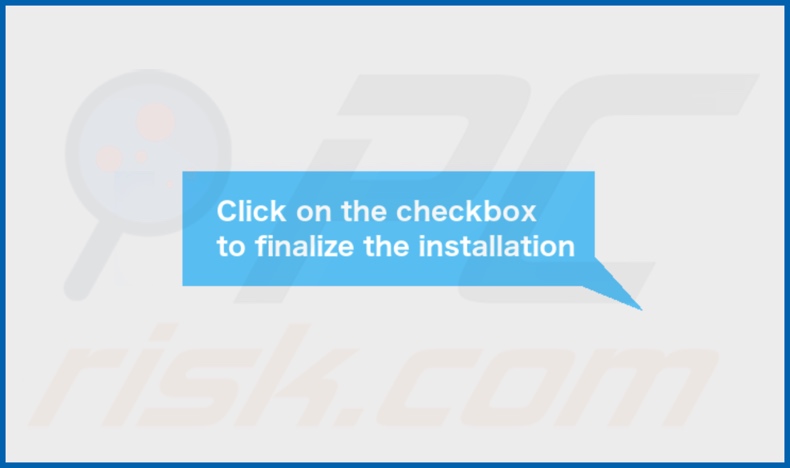
ProductLauncher adware's installatiemap:
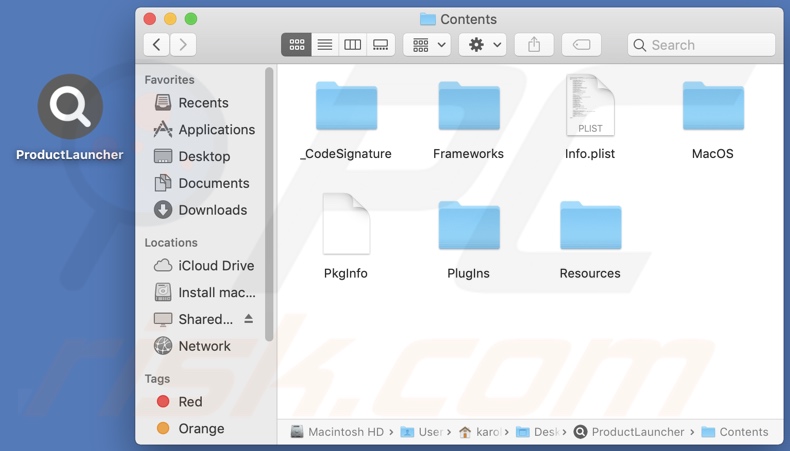
Onmiddellijke automatische Mac malware verwijdering:
Handmatig de dreiging verwijderen, kan een langdurig en ingewikkeld proces zijn dat geavanceerde computer vaardigheden vereist. Combo Cleaner is een professionele automatische malware verwijderaar die wordt aanbevolen om Mac malware te verwijderen. Download het door op de onderstaande knop te klikken:
▼ DOWNLOAD Combo Cleaner voor Mac
De gratis scanner controleert of uw computer geïnfecteerd is. Om het volledige product te kunnen gebruiken moet u een licentie van Combo Cleaner kopen. Beperkte proefperiode van 7 dagen beschikbaar. Combo Cleaner is eigendom van en wordt beheerd door Rcs Lt, het moederbedrijf van PCRisk. Lees meer. Door het downloaden van software op deze website verklaar je je akkoord met ons privacybeleid en onze algemene voorwaarden.
Snelmenu:
- Wat is ProductLauncher?
- STAP 1. Verwijder ProductLauncher gerelateerde bestanden en mappen van OSX.
- STAP 2. ProductLauncher advertenties verwijderen uit Safari.
- STAP 3. ProductLauncher adware verwijderen uit Google Chrome.
- STAP 4. ProductLauncher advertenties verwijderen uit Mozilla Firefox.
Video die laat zien hoe je adware en browser hijackers verwijdert van een Mac-computer:
ProductLauncher adware verwijderen:
Verwijder ProductLauncher-gerelateerde potentieel ongewenste toepassingen uit uw map "Toepassingen":

Klik op het Finder-pictogram. Selecteer in het Finder-venster "Toepassingen". Zoek in de map Toepassingen naar "MPlayerX", "NicePlayer" of andere verdachte toepassingen en sleep deze naar de Prullenmand.
Nadat u de mogelijk ongewenste toepassing(en) die online advertenties veroorzaken hebt verwijderd, scant u uw Mac op resterende ongewenste onderdelen.
Verwijder aan de advertenties door productlauncher gerelateerde bestanden en mappen:

Klik op het Finder icoon, vanuit de menubalk kies je Ga en klik je op Ga naar map...
 Controleer of er zich door de adware aangemaakte bestanden bevinden in de map /Library/LaunchAgents folder:
Controleer of er zich door de adware aangemaakte bestanden bevinden in de map /Library/LaunchAgents folder:

In de Ga naar map...-balk typ je: /Library/LaunchAgents
 In de map “LaunchAgents” zoek je naar recent toegevoegde verdachte bestanden en je verplaatst deze naar de prullenbak. Voorbeelden van bestanden aangemaakt door adware: “installmac.AppRemoval.plist”, “myppes.download.plist”, “mykotlerino.ltvbit.plist”, “kuklorest.update.plist”, enz. Adware installeert vaak bestanden met hetzelfde bestandsnaampatroon.
In de map “LaunchAgents” zoek je naar recent toegevoegde verdachte bestanden en je verplaatst deze naar de prullenbak. Voorbeelden van bestanden aangemaakt door adware: “installmac.AppRemoval.plist”, “myppes.download.plist”, “mykotlerino.ltvbit.plist”, “kuklorest.update.plist”, enz. Adware installeert vaak bestanden met hetzelfde bestandsnaampatroon.
 Controleer of er zich door adware aangemaakte bestanden bevinden in de map /Library/Application Support:
Controleer of er zich door adware aangemaakte bestanden bevinden in de map /Library/Application Support:

In de Ga naar map...-balk typ je: /Library/Application Support
 In de map “Application Support” zoek je naar recent toegevoegde verdachte mappen. Bijvoorbeeld “MplayerX” or “NicePlayer”, en je verplaatst deze mappen naar de prullenbak.
In de map “Application Support” zoek je naar recent toegevoegde verdachte mappen. Bijvoorbeeld “MplayerX” or “NicePlayer”, en je verplaatst deze mappen naar de prullenbak.
 Controleer of er zich door adware aangemaakte bestanden bevinden in de map ~/Library/LaunchAgents:
Controleer of er zich door adware aangemaakte bestanden bevinden in de map ~/Library/LaunchAgents:

In de Ga naar map...-balk typ je: ~/Library/LaunchAgents

In de map “LaunchAgents” zoek je naar recent toegevoegde verdachte bestanden en je verplaatst deze naar de prullenbak. Voorbeelden van bestanden aangemaakt door adware: “installmac.AppRemoval.plist”, “myppes.download.plist”, “mykotlerino.ltvbit.plist”, “kuklorest.update.plist”, enz. Adware installeert vaak verschillende bestanden met hetzelfde bestandsnaampatroon.
 Controleer of er zich door adware aangemaakte bestanden bevinden in de map /Library/LaunchDaemons:
Controleer of er zich door adware aangemaakte bestanden bevinden in de map /Library/LaunchDaemons:
 In de Ga naar map...-balk typ je: /Library/LaunchDaemons
In de Ga naar map...-balk typ je: /Library/LaunchDaemons
 In de map “LaunchDaemons” zoek je naar recent toegevoegde verdachte bestanden. Voorbeelden zijn: “com.aoudad.net-preferences.plist”, “com.myppes.net-preferences.plist”, "com.kuklorest.net-preferences.plist”, “com.avickUpd.plist”, etc., en je verplaatst deze naar de prullenbak.
In de map “LaunchDaemons” zoek je naar recent toegevoegde verdachte bestanden. Voorbeelden zijn: “com.aoudad.net-preferences.plist”, “com.myppes.net-preferences.plist”, "com.kuklorest.net-preferences.plist”, “com.avickUpd.plist”, etc., en je verplaatst deze naar de prullenbak.
 Scan uw Mac met Combo Cleaner:
Scan uw Mac met Combo Cleaner:
Als u alle stappen in de juiste volgorde hebt gevolgd dan zou uw Mac nu helemaal virus- en malwarevrij moeten zijn. Om zeker te weten of uw systeem niet langer besmet is voert u best een scan uit met Combo Cleaner Antivirus. Download dit programma HIER. Na het downloaden van het bestand moet u dubbelklikken op het combocleaner.dmg installatiebestand, in het geopende venster sleept u het Combo Cleaner-icoon naar het Applicaties-icoon. Nu opent u launchpad en klikt u op het Combo Cleaner-icoon. Wacht tot Combo Cleaner de virusdefinities heeft bijgewerkt en klik vervolgens op de knop 'Start Combo Scan'.

Combo Cleaner zal uw Mac scannen op malwarebesmettingen. Als de scan meldt 'geen bedreigingen gevonden' - dan betekent dit dat u verder de verwijderingsgids kunt volgen. In het andere geval is het aanbevolen alle gevonden besmettingen te verwijderen voor u verder gaat.

Na het verwijderen van bestanden en mappen die werden aangemaakt door deze adware ga je verder met het verwijderen van frauduleuze extensies uit je internetbrowsers.
Advertenties door ProductLauncher verwijderen uit de internetbrowsers:
 Kwaadaardige extensies verwijderen uit Safari:
Kwaadaardige extensies verwijderen uit Safari:
Verwijder aan advertenties door productlauncher gerelateerde Safari extensies:

Open de Safari-browser, vanuit de menubalk selecteer je "Safari" en klik je op "Voorkeuren...".

In het scherm met de voorkeuren selecteer je "Extensies" en zoek je naar recent geïnstalleerde verdachte extensies. Als je die gevonden hebt klik je op de "Verwijderen"-knop er net naast. Merk op dat je veilig alle extensies kunt verwijderen uit de Safari-browser, ze zijn niet noodzakelijk voor een goede werking van de browser.
- Als je problemen blijft hebben met browser doorverwijzingen en ongewenste advertenties lees je hier hoe Safari te resetten.
 Kwaadaardige plug-ins verwijderen uit Mozilla Firefox:
Kwaadaardige plug-ins verwijderen uit Mozilla Firefox:
Verwijder aan advertenties door productlauncher gerelateerde Mozilla Firefox add-ons:

Open je Mozilla Firefox-browser. In de rechterbovenhoek van het scherm klik je op de "Menu openen"-knop (met de drie horizontale lijnen). Uit het geopende menu selecteer je "Add-ons".

Kies het tabblad "Extensies" en zoek naar recent geïnstalleerde verdachte add-ons. Eens gevonden klik je op de "Verwijderen"-knop er net naast. Merk op dat je veilig alle extensies uit je Mozilla Firefox-browser kunt verwijderen - ze zijn niet noodzakelijk voor de goede werking van de browser.
- Als je problemen blijft ervaren met browser doorverwijzingen en ongewenste advertenties kun je ook Mozilla Firefox resetten.
 Kwaadaardige extensies verwijderen uit Google Chrome:
Kwaadaardige extensies verwijderen uit Google Chrome:
Verwijder aan advertenties door productlauncher gerelateerde Google Chrome add-ons:

Open Google Chrome en klik op de "Chrome menu"-knop (drie horizontale lijnen) gesitueerd in de rechterbovenhoek van het browserscherm. In het uitklapmenu selecteer je "Meer tools" en vervolgens "Extensies".

In het scherm "Extensies" zoek je naar recent geïnstalleerde verdachte add-ons. Als je die gevonden hebt klik je op de "Prullenbak"-knop er net naast. Merk op dat je veilig alle extensies uit je Google Chrome-browser kunt verwijderen. Ze zijn niet noodzakelijk voor een goede werking van de browser.
- Als je problemen blijft ervaren met browser doorverwijzingen en ongewenste advertenties kun je ook Google Chrome resetten.
Veelgestelde vragen (FAQ)
Welke schade kan adware veroorzaken?
Adware kan de kwaliteit van het surfen en de systeemprestaties verminderen. Het levert advertenties die inhoud onderschrijven die ernstige problemen kan veroorzaken (bijv. systeeminfecties, financiële verliezen, etc.). Bovendien wordt deze software beschouwd als een bedreiging voor de privacy omdat het meestal functies heeft voor het traceren van gegevens.
Wat doet adware?
Adware staat voor advertentie-ondersteunde software. Het is ontworpen om opdringerige advertentiecampagnes uit te voeren. De belangrijkste functies zijn het weergeven van advertenties op verschillende interfaces, het genereren van omleidingen en het verzamelen van privégegevens.
Hoe genereren adware-ontwikkelaars inkomsten?
Adware-ontwikkelaars genereren voornamelijk inkomsten via affiliate programma's door het promoten van verschillende websites, software, producten, diensten en andere inhoud.
Verwijdert Combo Cleaner ProductLauncher adware?
Ja, Combo Cleaner kan systemen scannen en geïnstalleerde adware-type toepassingen verwijderen. Houd er rekening mee dat handmatige verwijdering (uitgevoerd zonder beveiligingsprogramma's) mogelijk geen perfecte oplossing is. In sommige gevallen, nadat de software handmatig is verwijderd, blijven verschillende restanten (bestanden) verborgen in het systeem. De overgebleven onderdelen kunnen blijven draaien en problemen veroorzaken. Daarom is het essentieel om reclame-ondersteunde software grondig te verwijderen.
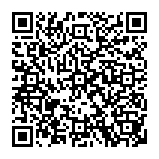
▼ Toon discussie